Outpost Firewall Pro: megbízható védelem a hackertámadások ellen. Miért ne válasszon többfunkciós verziót?
Az Outpost Firewall Pro beállítása
Az Outpost Firewall Pro beállításai az azonos nevű gombra kattintva érhetők el. A fő beállítások elemei megegyeznek a program főablakában szereplő nevekkel (4.6. ábra).
Rizs. 4.6. Az Outpost Firewall Pro beállítási ablaka
Nézzük meg a leggyakrabban használt beállításokat és azokat, amelyekre a munka kezdeti szakaszában szükség lehet.
A menün Gyakoriak válassza ki a felület nyelvét, a letöltési módot és a játékmód felbontását, amelyben a tűzfal nem zavarja a felhasználót üzenetekkel. A négyzetek bejelölésével a SmartScan technológia aktiválódik és belső védelem tűzfal. Az almenübe lépve Konfiguráció, jelszóval védheti a beállításokat, mentheti és visszaállíthatja a konfigurációt. A frissítés ütemezését az albekezdés tartalmazza Frissítés. A telepítés után a frissítéseket óránként ellenőrzik. Ez szükség esetén módosítható.
A menün Tűzfal A tűzfal működési módja normál, háttér és játék módban van konfigurálva. A telepítés során az Outpost Firewall Pro elemzi hálózati beállítások, és az ő szempontjából biztonságos helyi hálózatok szerepelnek az albekezdésben LAN beállítások. Alapértelmezés szerint az ilyen hálózatokkal folytatott kommunikáció engedélyezett. Ha szükséges, itt módosíthatja a megbízható hálózatok listáját, az egyes IP-címeket és tartományokat. Jelölje be a négyzetet Fiduciárius a cím mellett engedélyezi az összes kapcsolatot; Ha engedélyezni szeretné a megosztott fájlokhoz vagy könyvtárakhoz való csatlakozást a NetBIOS protokoll használatával, jelölje be az azonos nevű jelölőnégyzetet. Modul Támadásérzékelő, amelynek beállításai a megfelelő menüben találhatók (4.7. ábra), olyan funkciókat ad hozzá, amelyek általában nem jellemzőek a klasszikus tűzfalakra: számítógépes támadások észlelése és megelőzése helyi hálózatés az Internet. A modul átvizsgálja a bejövő adatokat aláírásokért ismert támadások, valamint elemzi a szkennelési kísérleteket és a szolgáltatásmegtagadásra irányuló támadásokat (DoS – Denial of Service), valamint egyéb, köztük ismeretlen hálózati támadásokat is.

Rizs. 4.7. Attack Detector modul beállításai
Tanács
Ha a számítógépén telepítve van a támadások észlelésére és visszaverésére szolgáló hálózati rendszer, akkor a megfelelő jelölőnégyzetből ki kell kapcsolni a Támadásérzékelő modult.
A terepen Riasztási szint a riasztási szint és a modul műveletei támadás észlelésekor be vannak állítva. A csúszkával három riasztási szint közül választhat: Rövid, OptimálisÉs Maximális, amelyek bizonyos jóindulatú támadásokra adott válaszukban különböznek. Ez utóbbi biztosítja a legmagasabb szintű védelmet, de számos figyelmeztetést ad ki. A gomb megnyomásával Beállítások, megadhatja, hogy az Outpost Firewall milyen típusú támadásokat észleljen és akadályozzon meg. A lapon Ethernet konfigurálja a védelmet bizonyos Ethernet-specifikus támadások ellen és Wi-Fi hálózatok. Itt különösen az ARP-szűrést kell engedélyezni az IP-cím meghamisításával szembeni védelem érdekében. A területen Ethernet támadások a modul reakciója az ilyen támadásokra be van állítva. A lapon Továbbá szerkesztheti azon támadások listáját, amelyeket a modulnak észlelnie és meg kell akadályoznia. Minden támadásnak van Rövid leírás, de csak akkor javasolt kikapcsolni valamit, ha pontosan tudja, mit csinál. A gomb megnyomásával Sebezhető portok , megadhatja az összes különös figyelmet igénylő portszámot. Itt adhatja meg a trójaiak és programok által hagyományosan használt portszámokat távirányító számítógép. Jelölje be a négyzetet Blokkolja a támadót ... percre lehetővé teszi, hogy beállítsa azt az időtartamot, ameddig a támadó csomópont IP-címe blokkolva legyen, vagyis erről a címről senki sem tud csatlakozni a védett számítógéphez. További jelölőnégyzet Blokkolja a támadó alhálózatát lehetővé teszi, hogy megvédje magát, ha egy támadó meg akarja változtatni az IP-címet (például modemes kapcsolaton keresztül történő újracsatlakozáskor más IP-címet kaphat). Ha figyelmeztetéseket szeretne kapni támadások észlelésekor, jelölje be a jelölőnégyzeteket Hangjelzést ad, ha támadást észlelÉs Vizuális figyelmeztetés megjelenítése támadások észlelésekor. Annak érdekében, hogy a megbízható csomópontokat ne blokkolja a támadásérzékelő, meg kell adni azokat a mezőben Kivételek– az általuk küldött összes csomag nem minősül rosszindulatúnak.
Modul beállítása Helyi biztonság hasonló a fent leírtakhoz. A csúszka használata a karaktertől függően aktuális munka a négy biztonsági szint egyike van beállítva - tól Rövid, amely csak a módosított végrehajtható fájlokból érkező hálózati hozzáférési kérelmeket vezérli Maximális, melynek aktiválása maximális rendszervédelmet tesz lehetővé. A gomb megnyomásával Beállítások, megadhatja, hogy mely műveleteket, eseményeket és összetevőket figyelje meg ez a modul. Csak akkor használja ezt a lehetőséget, ha problémák merülnek fel, vagy ha pontosan tudja, mit szeretne elérni. A legtöbb esetben kényelmesebb a csúszka használata Biztonsági szint. Felsorolhatók azok az alkalmazások, amelyeket más programok hívhatnak meg Figyelemre méltó alkalmazások, és egyénileg konfigurálja a vezérlési szabályokat a listában Szivárgásgátló szabályozás kivételek. Ehhez kattintson az azonos nevű gombra, és adja meg az elérési utat futtatható fájl. Modul Helyi biztonság nem fogja ellenőrizni tevékenységeiket, és kérésekkel zavarja a felhasználót.
A lapon Kémellenes A kémprogram-vezérlő modul be- és kikapcsolható szoftver valamint riasztások és kivételek beállítása. Jelölje be a négyzetet A program indításakor ellenőrizze a kémprogramokat lehetővé teszi mindenki ellenőrzését programok futtatása az Outpost Firewall Pro elindítása után. Ha a vizsgálat betölti a rendszert, bejelölheti a jelölőnégyzetet Futtasson meghatározott feladatokat alacsony prioritással. albekezdésben Profilok és ütemezés konfigurálja a rendszerellenőrzési profilokat és feladatokat automatikus ellenőrzés a megadott időpontban. A vizsgálati profil beállításakor megadhatja, mely rendszerobjektumokat és partíciókat merevlemez ellenőrizni kell, valamint bizonyos típusú fájlokat és archívumokat. Legördülő lista segítségével Válasszon egy műveletet Beállítja az észlelt rosszindulatú objektumok alapértelmezett műveletét. Jelölje be a négyzetet A következőnél nagyobb fájlok kihagyása: ... MB beállítását teszi lehetővé maximális méret szkennelt fájlokat. A lapon Levélolvasó konfigurálja az e-mailek mellékleteinek ellenőrzési módját. Ha leveleit már ellenőrzi egy víruskereső program, a jelölőnégyzet bejelölésével letilthatja az ellenőrzést A mellékletszűrő letiltása. A fennmaradó elemek lehetővé teszik a mellékletek átnevezését meghatározott kiterjesztéssel vagy karanténba helyezését.
Tab Webes vezérlés az azonos nevű modul beállításait tartalmazza. A csúszkával válassza ki a webvezérlés szintjét. A legalacsonyabbon Könnyűsúlyú Csak a kulcsszavakon alapuló reklámozás blokkolva, interaktív elemek megengedettek. Annak ellenére, hogy az interaktív elemeket eredetileg a felhasználói interakció egyszerűsítésére tervezték, a hackerek kihasználhatják őket. A szint beállításakor Optimális Néhány veszélyes interaktív elem blokkolva van. A gomb megnyomásával Beállítások, megadhatja, hogy mely konkrét elemeket blokkolja vagy engedélyezze: ActiveX és Visual Basic szkriptek, Java alkalmazások és szkriptek, Cookie-k, előugró ablakok, külső interaktív elemek, rejtett keretek, animációk és hivatkozók.
Más információs forrásokhoz hasonlóan a reklámoknak köszönhetően számos internetes forrás létezik. Egyes webhelyek visszaélnek a szalaghirdetésekkel, amelyek különböző méretű képek, ami lassabb betöltési időt eredményez. Ráadásul a megabájtonként fizető felhasználó értékes forgalmat veszít. A képek megjelenítésének letiltása csak részben oldja meg a problémát.
jegyzet
Általánosan elfogadott, hogy a bannerek méretük miatt lassítják a betöltődést, ami esetenként meghaladja magának az információnak a méretét, ezért a felhasználó letöltötte az erőforrást. Ez még nem minden: a bannerek a címet dinamikusan generáló szkriptek segítségével töltődnek be, de leggyakrabban más oldalakról, így bizonyos esetekben a felhasználó kénytelen megvárni, amíg megtalálják az oldalt, és meghatározzák az általa látott információkat.
Amikor a csúszkát szintre állítja Maximális A hirdetések méret szerint blokkolhatók. Aktív tartalmat azonban ma már számos forráson használnak, és aktiválása nélkül ez lehetetlen teljes munkaidős állás. Ilyen oldalak hozzáadhatók a laphoz Kivételek. A lapon Személyes adatok a személyes adatok továbbításának blokkolása van beállítva, például egy hitelkártyaszám átviteli kísérlete. Különféle paraméterek beállításával a személyes adatokat automatikusan csillagokkal helyettesítheti, vagy blokkolhatja az ilyen csomagok továbbítását. Ha azonban olyan online áruházakkal és egyéb erőforrásokkal dolgozik, amelyek ilyen információkat igényelnek, vegye fel őket a menübe Kivételek. Az alszakaszban teljesen blokkolhatja az ismert rosszindulatú webhelyeket, és kulcsszavak alapján konfigurálhatja a hirdetésblokkolást Reklámok és weboldalak. A lapon Kulcsszavak szerint megadhat egy listát a kulcsszavakról, amelyek megfelelnek a HTML-címkékben IMG SRC=És AHREF= letöltésük blokkolva lesz. A gomb megnyomásával Letöltés vagy Megment, letölthet egy másik számítógépről kapott listát, vagy elmentheti az ilyen listát későbbi használatra más rendszereken. Tab Méretre tartalmazza a képméretek listáját, amelyek, ha megfelelnek a HTML címkében A a rajz blokkolva lesz. A listában nem szereplő szalaghirdetés méretének hozzáadásához írja be az adatait a mezőkbe SzélességÉs Magasságés nyomja meg a gombot Hozzáadás.
Ez a szöveg egy bevezető részlet.- Üdvözlöm adminisztrátor! Kérem, magyarázza el, miért van szüksége rá operációs rendszer tűzfal, milyen funkciókat lát el? Feltelepítettem a laptopomra, amit a cikked szerint telepítettem. A vírusirtó működésére nincs panaszom, de csak a Panda ingyenes verziójában letiltott tűzfal zavar. A barátaim is megkérdezik tőlem: Van tűzfala a vírusirtómnak? Szóval, azt sem tudom, mi az. Ha szükségem van rá, honnan tudom letölteni és hogyan tudom telepíteni?
- Üdv mindenkinek! Kérdés – használom ESET víruskereső NOD32 Smart Security 7, amely saját tűzfallal rendelkezik. Telepítsem a világ második legjobb tűzfalát, az Outpost Firewall Pro-t, hogy megerősítsem a Windows védelmet?
Rendszergazda megjegyzése: Ahhoz, hogy megvédje számítógépét a vírusoktól, kémprogramoktól és más rosszindulatú programoktól, a számítógépnek rendelkeznie kell víruskeresővel és tűzfallal, más néven tűzfallal. És ha az első alapvető funkcióit sokan ismerik, akkor nem mindenki ismeri a tűzfal szerepét.
Miért van szüksége tűzfalra a számítógépén?
Tűzfal, más néven tűzfal- Ezt speciális program, amely bizonyos típusú rosszindulatú programok ellen véd, amelyek célja a számítógéphez való hozzáférés az interneten vagy a helyi hálózaton keresztül. Ezek általában hálózati férgek és rosszindulatú hackerek támadásai. Ehhez a tűzfal ellenőrzi az internetről vagy helyi hálózaton keresztül érkező adatokat, majd döntést hoz - vagy letiltja ezeket az adatokat, vagy engedélyezi a számítógépre történő továbbítását.
- Barátaim, azt kérdezitek, miért van szükség tűzfalra! Nézd meg bármelyik vírusirtó programot, ez már nem egy program (mint nemrég volt), hanem több hatékony eszköz kombinálva egy többszintű védelemmel, sőt felhőtechnológiákkal is: HIPS (proaktív védelem), fejlett heurisztika, tűzfal, adathalászat és sebezhetőség elleni védelem, levélszemétszűrő, szülői felügyeletés Isten tudja, mi lesz még hamarosan. Mindezt az interneten ránk váró veszélyek kényszerítik ki, a legelső csapás pedig nem más, mint a tűzfalunk!
A Windows operációs rendszer, az XP SP2 verziótól kezdve, szabványos tűzfallal van felszerelve, ez az úgynevezett „Windows tűzfal”. Mielőtt azonban a Microsoft bevezette volna ezt a funkciót, a számítógép könnyen megfertőződhetett egy hálózati férggel, még akkor is, ha vírusirtó telepítve volt a rendszerre.
Az a tény, hogy a vírusirtó diagnosztikus és gyógyító, képes megállapítani a rosszindulatú programok jelenlétét a számítógépen, és meggyógyítani a rendszert a fertőzött fájlok elkülönítésével. Sajnos a víruskereső nem védhet a betegség kiújulása ellen – a rosszindulatú programok újbóli beszivárgása ellen. De egy tűzfal képes erre. Az egyetlen „de” az, hogy a tűzfal nem tudja megvédeni a felhasználót, amikor ő maga nyit hozzáférést az adataihoz az otthoni vagy vállalati hálózaton.
Ahogy sokaknál lenni szokott rendszeres programokÉs Windows szolgáltatások, a beállítások és a funkcionalitás minimalizmusával kapcsolatos problémát külső fejlesztők oldják meg, de szoftvertermékeikben. A szabványos Windows tűzfal pedig bármely harmadik féltől származó tűzfalra cserélhető. Ellentétben a szabványos Windows tűzfallal, amely befut háttérés „csendben” véd a hálózati fenyegetések ellen, anélkül, hogy erről a felhasználót tájékoztatná, a legtöbb harmadik féltől származó tűzfalprogram szinte minden lépését szoftveres értesítésekkel jelenti. Természetesen nem ez a fő előnye a harmadik féltől származó tűzfalaknak a szabványos Windows tűzfalakkal szemben. Az előny a biztonság rugalmas konfigurálása – az alapvető védelemtől a fokozott védelemig, ahol a számítógépen végzett szinte minden művelethez felhasználói engedélyre van szükség.
- A vírusirtókhoz hasonlóan csak egy tűzfalnak kell futnia a számítógépen – akár szabványos, akár harmadik féltől származó –, hogy ne legyen szoftveres ütközés. Harmadik féltől származó tűzfal telepítésekor a szabványos Windows tűzfal automatikusan letiltásra kerül.
- Az Outpost Firewall Pro tűzfal számos vírusirtóval működik, és ingyenesen telepítheti víruskereső programok:, de nincs értelme telepíteni, hogy segítsen az olyan vírusirtó szörnyeken, mint a Kaspersky internet biztonság, mivel saját erős tűzfallal rendelkeznek.
Miért az Outpost Firewall Pro?
Az Outpost Firewall Pro átfogó, teljes körű internetvédelem. A program figyeli a hálózati forgalmat - mind a bejövő, mind a kimenő - annak érdekében, hogy azonosítsa a hálózati fenyegetéseket, és megakadályozza a felhasználói adatok számítógépről való kiszivárgását. Az Outpost Firewall Pro figyeli a számítógépére telepített programok viselkedését, megakadályozva a gyanús folyamatok elindítását.
Az Outpost Firewall Pro lényegében ugyanazokkal a funkciókkal rendelkezik, mint sok vírusirtó. Míg a ritka antivírusok fejlett tűzfallal rendelkeznek. Az Outpost Firewall Pro víruskereső funkcióját proaktív védelemnek nevezik. A proaktív védelem blokkolja a trójaiak, kémprogramok és egyéb rosszindulatú programok elindítását.
Egyes víruskereső termékek meggyőzték a felhasználókat arról, hogy minden biztonsági szoftver szükségszerűen erőteljesen felfalja a rendszererőforrásokat. Ez nem így van az Outpost Firewall Pro esetében. A program takarékosan használja a rendszererőforrásokat, és nem lassítja le a rendszert alacsony fogyasztású számítógépeken.
Az Outpost Firewall Pro a víruskereső termékekhez hasonlóan automatikusan betöltődik a rendszer indításakor, és folyamatosan védi számítógépét.
A fejlesztő webhelyéről letöltheti az Outpost Firewall Pro próbaverzióját, amelyet 30 napig teljesen ingyenesen használhat:
Nézzük meg közelebbről az Outpost Firewall Pro program telepítését, konfigurációját és működését.
Az Outpost Firewall Pro telepítése
Töltse le a program telepítőfájlját, és futtassa.

A nyelvválasztó ablakban az orosz előre telepítve van, kattintson az „OK” gombra.

A program telepítő varázslója fogadja.

A következő ablakban el kell fogadnia a licencszerződést.

Ha már van víruskereső szoftver telepítve a számítógépére, a következő ablakban látni fogja, hogy az Outpost Firewall Pro gondoskodik arról, hogy ne legyenek programütközések.

Megjegyzés: Az Avira víruskeresőt nem lehet majd párosítani az Outpost Firewall Pro tűzfallal, és nem is működnek együtt, de szeretném elmondani, hogy jól kijön az Avira víruskeresővel.

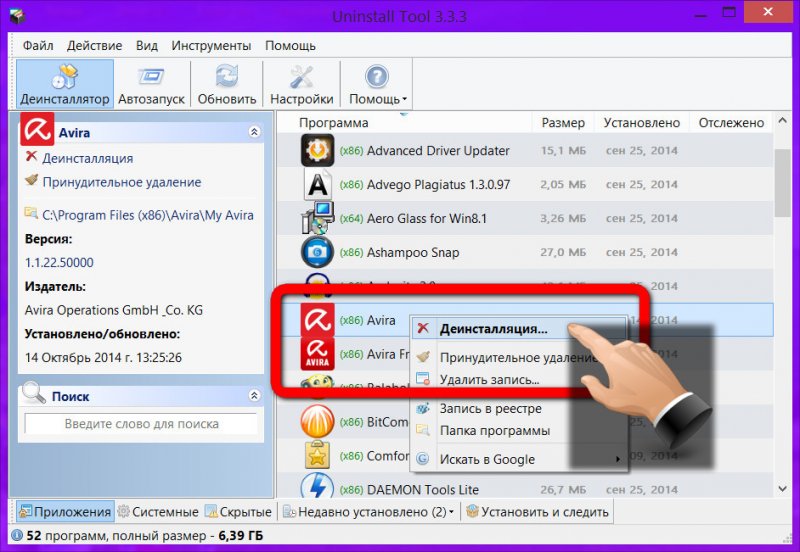
Miután megszabadultunk a vírusirtótól, az Outpost Firewall Pro telepítésének ebben a szakaszában látni fogjuk, hogy a varázsló felkínálja a szokásos és egyedi telepítések közötti választást. Válasszuk a szokásosat, elég lesz védekezni a számítógépbe kerülő rosszindulatú programok legveszélyesebb módszerei ellen. Bármelyik előre beállított paraméter azonban módosítható a jövőben a programbeállításokban.

A program települ.

És kérni fogja, hogy indítsa újra a számítógépet.

A számítógép újraindítása után a tálcán látni fogjuk a program ikonját, amelyre duplán kattintva megnyílik a programablak. Itt az alapvető információk kerülnek bemutatásra - működő védelmi alkatrészek, idő legújabb frissítés hány napig használhatom az ingyeneset? próbaverzió stb.

A program teljes körű működését csak a számítógépére telepített programok elindítása után tapasztalhatja meg. Majdnem minden harmadik féltől származó programok Az Outpost Firewall Pro paranoid módon gyanúsnak ismeri fel őket, és engedélyt kér az indításhoz. Szerencsére mindegyikhez csak egyszer kell futtatni a programokat. A jövőben az Outpost Firewall Pro felbontás mert mindegyik emlékezni fog a végrehajtás szabályára. Ez a program úgynevezett automatikus tanulási módja – megtanulja, hogy bízzon bizonyos programokban, amelyeket a számítógépen futtat.

Jobb megijedni, mint megijedni – valószínűleg ezt gondolták az Outpost Firewall Pro fejlesztői, mivel a tűzfal még a teljes képernyős módba való átállási kísérletet is észleli, és megkérdezi, hogy szeretné-e védelemben részesíteni, miközben a szoftver teljes mértékben fut. képernyő.

Az egyéni funkciók áttekintése
Nézzük meg, milyen funkciókat kínál az Outpost Firewall Pro.
A „Tűzfal” lapon az aktív folyamatok adatai láthatók - a nyitott kapcsolatok száma, valamint a fogadott és elküldött adatok mennyisége.

Az aktív folyamatra duplán kattintva megnyílik egy ablak, ahol rugalmasabban konfigurálhatja a tűzfal viselkedését ezzel a folyamattal kapcsolatban.

Az „Eszközök” lapon információkat tekinthet meg a blokkolt támadásokról, a használt portokról, az internetkapcsolatot használó futó alkalmazásokról stb.

A „Frissítés” lapon szükség esetén manuálisan is elindíthatja a programfrissítést.

A „Súgó” lapon található segítség a programmal való munkavégzéshez, valamint a licencprobléma megoldásának lehetősége. Szintén itt követheti a program hivatalos webhelyére mutató hivatkozást, ahol információkat nyújtanak a létrehozásról indítólemez(Live Disk) az Agnitum fejlesztő cég szoftverével.

Nézzük meg az Outpost Firewall Pro beállításait a számítógép fokozott védelmét szolgáló paraméterek beállításának példáján.
Az Outpost Firewall Pro beállításai
Lépjen a program „Beállítások” lapjára, és kattintson a „Speciális beállítások” hivatkozásra.

Megnyílik egy ablak az Outpost Firewall Pro speciális beállításaival. Kezdjük a legelejétől - az „Általános” résztől.

A „Konfiguráció” alszakaszban jelszóval megvédheti az Outpost Firewall Pro-t a hackerek és hálózati férgek általi letiltása ellen.

Ha nem szeretne tájékoztatást adni a fejlesztőnek arról, hogy milyen programokat használ, és milyen fenyegetéseket észleltek a számítógépén, akkor az „ImproveNet” alszakaszban leiratkozhat erről az előre beállított lehetőségről. Itt azt is megtagadhatja, hogy gyanús fájlokat küldjön a fejlesztőnek, vagy beállíthatja az automatikus küldést, ha nem akarja, hogy az Outpost Firewall Pro folyamatosan bökdössen és rákérdezzen rá.

A „Rendszer- és szoftvervédelem” alszakaszban a rendszer- és alkalmazásvédelem alapértelmezés szerint be van kapcsolva, ezért menjünk közvetlenül a „Mappa- és fájlvédelem” alszakaszhoz. Ennek megfelelően itt beállíthatja az Ön számára különösen fontos fájlok és mappák védelmét. A többi számítógép-felhasználó és természetesen a rosszindulatú programok nem férhetnek hozzá ezekhez a mappákhoz.

A „Cserélhető eszközök védelme” alszakaszban éppen ellenkezőleg, megszüntetheti az alkalmazásindítások blokkolását, ha például gyakran indít programokat és játékokat cserélhető adathordozóról - flash meghajtóról vagy külső HDD-ről.
Sajnos nem minden vírusirtó kompatibilis az Outpost Firewall Pro programmal. Igaz, és egy ilyen különálló jelenléte szoftver termék- inkább tisztelgés az emberekben az évek során kialakult szokás előtt. Az Outpost Firewall Pro proaktív védelmi funkciói és rugalmas beállításai védelmet nyújtanak számítógépének a hálózatról érkező fenyegetésekkel szemben. A fenyegetéseket megelőzzük, ahelyett, hogy folyamatosan vírusirtókkal keresnénk és kezelnénk. Rendszeresen átvizsgálhatja a rendszert ingyenes víruskereső segédprogramokkal - például vagy
Javasoljuk azonban, hogy ezt egy másik víruskereső termék kezelési segédprogramjaival akkor is megtegye, ha vírusirtó telepítve van a rendszerre – csak az éberség kedvéért.
Ebben a helyzetben az alacsony fogyasztású számítógépek tulajdonosai minden bizonnyal érzik a felszabaduló rendszererőforrások lehetőségét, mert a víruskereső nem fogja felfalni őket.
Úgy gondolom, hogy a biztonság minden számítógép-felhasználó számára fontos. És ha egy ilyen kellemetlenséggel, mint a vírusok és trójaiak, minden többé-kevésbé világos, akkor a rendszer elleni közvetlen támadásokkal a dolgok sokkal bonyolultabbak. A szíve számára kedves információk megsértésének elkerülése érdekében telepítenie kell az úgynevezett tűzfalat. Minden tűzfal működési elve az összes hozzáférést igénylő szolgáltatás és program teljes ellenőrzésén alapul Világháló vagy helyi hálózat.
Egy ilyen „pajzs” helyes felállítása nem könnyű feladat. A fejlesztők megértik ezt, és gyakran egyszerű és áttekinthető felületet hoznak létre, minimális látható programbeállításokkal. Ezt a megközelítést az Agnitum Outpost Firewall program is használja. Az automatikus konfiguráció azonban nem mindig megfelelő egy adott felhasználó számára. És ez az a hely, ahol sokan szembesülnek azzal a problémával, hogy egy adott programra vonatkozó szabályt hozzanak létre.
Minden tesztet az Agnitum Outpost Firewall ver. 3.5. De sok beállítás jelen lesz korábbi verziók ebből a termékből. Ha valami nincs feltüntetve a cikkben, jobb, ha nem érinti meg, és hagyja úgy, ahogy van.
Szóval, kezdjük.
A telepítés nem okoz gondot. Újraindítást fognak kérni – egyetértünk.
Ezután jön az automatikus konfiguráció létrehozása – mi hozzuk létre.
Azonnal lépjen a „Beállítások – Rendszer – Globális szabályok és hozzáférés a nyers sockethez” részhez. Kattintson a „Beállítások” fülre, és tekintse meg az összes globális szabályt, amely a hálózat összes programjára és szolgáltatására vonatkozik.
DNS-feloldás engedélyezése. E szabály nélkül a hálózaton végzett munka lehetetlen, mivel a DNS-kiszolgálóhoz való hozzáférés blokkolva lesz.
. Kimenő DHCP engedélyezése. Ez a szabály lehetővé teszi a DHCP használatát. Ha a szolgáltatód DHCP-t használ, hagyd ki, ha nem, akkor nyugodtan kapcsold ki.
. Bejövő azonosítás engedélyezése. Azt javaslom, hogy kapcsolja ki. A legtöbb felhasználó számára nem használ bejövő adatokat a 113-as porton azonosítás céljából.
. Loopback engedélyezése. Hozzon létre loopback kapcsolatokat, amelyeket gyakrabban „visszahurkolt”-nak neveznek. Ha ilyen kapcsolatot használ, hagyja ki a jelölőnégyzetet, ha nem, akkor nyugodtan tiltsa le.
. A GRE protokoll engedélyezése. Elengedhetetlen mindenki számára, aki PPTP-t (VPN-hozzáférést) használ. Ha nem használ ilyen kapcsolatot, kapcsolja ki. Ha kétségei vannak, forduljon szolgáltatójához.
. Távoli eljárás hívás blokkolása. Távoli eljáráshívások blokkolása. A legtöbb felhasználónak egyáltalán nincs szüksége távoli eljáráshívásokra. De minden rossz felhasználónak szüksége lesz erre a jogra. Hagyjuk a jelölőnégyzetet.
. Ismeretlen protokollok tagadása. Ez a szabály lehetővé teszi bármely kapcsolat letiltását, ha a protokoll típusa nem határozható meg. Hagyjuk a „madarat”.
Az összes többi szabály lehetővé teszi, hogy megfelelően működjön a TCP és UDP protokollokkal, ezért mindent úgy hagyunk, ahogy van.
Itt teljesen blokkolhatjuk a hozzáférést egy adott rendszerporthoz. Hogyan kell csinálni? Egészen egyszerű.
1. Új rendszer/általános szabály létrehozásához válassza a „Hozzáadás” lehetőséget.
Ezután megnyílik egy ablak az általános/rendszerszabályok beállításához szükséges opciókkal (opciókkal).
2. Válasszon ki egy eseményt a szabályhoz, címkével: „Hol van a protokoll”, „Hol van az irány” és „Hol van a helyi port”.
3. A „Szabály leírása” mezőben kattintson a „Hol van a protokoll” sor „Undefined” elemére, és válassza ki a kívánt protokollt.
4. A „Szabály leírása” mezőben kattintson a „Hol van az irány” sorban az „Undefined” elemre, és válassza a „Bejövő” kapcsolatot.
5. A „Szabály leírása” mezőben kattintson a „Hol van a helyi port” sorban az „Undefined” elemre, és adja meg a bezárni kívánt port számát.
6. A szabály „Műveletek kiválasztása” mezőjében jelölje be az „Ezek az adatok blokkolása” jelölőnégyzetet, és jelölje be a szabályt „Magas prioritású szabály” és „Összetevő-vezérlés figyelmen kívül hagyása”ként.
7. A Szabály neve mezőbe írja be a szabály nevét, és kattintson az „OK” gombra a mentéséhez. A szabály nevének meg kell jelennie az „Opciók” listában.
Erősen ajánlom szabályok létrehozását a 135-ös, 137-es, 138-as UDP-portokról és a 135-ös, 139,445-ös TCP-portokról érkező forgalom teljes blokkolására. Nyugodtan blokkolhatja az 5000-es portot mind a bejövő, mind a kimenő kapcsolatok számára (ez Universal Plug&play), valamint az 5554-es és 9996-os portot is bezárhatja TCP-n keresztül. Leggyakrabban ezeken a portokon keresztül támadják meg számítógépét.
Ezután lépjen az „Alkalmazások” fülre, és távolítsa el az összes programot. Miért van erre szükségünk? Most megpróbálom elmagyarázni. Egy átlagos felhasználónak csak néhány programra van szüksége a működéshez: böngészőre, letöltéskezelőre, levelezőprogramra, ftp-kliensre, ICQ-ra. A többi meg vár...
Beállítjuk a „Tréning” szabályzatot, bejelentkezünk az internetre, és elindítjuk mindegyiket. Az Outpost meg fogja kérni, hogy hozzon létre egy szabályt minden programhoz, amit mi meg is teszünk. Ezután minden szabályt külön-külön szerkesztünk.
Az Opera böngészőhöz az Outpost fejlesztői a következő kapcsolatokat engedélyezték: kimenő a TCP protokollhoz a 21,25, 80-83, 110, 119, 135, 443, 1080, 3128, 8080,8081, 8088 portokon. nem igaz? Találjuk ki, mire van szükségünk egy böngészőből (Az analógia az IE-vel és a Mozillával majdnem teljes lesz). Először a 21-es portot (Opera FTP kapcsolat) blokkoljuk, de ha ftp-szerverekről tölt le fájlokat böngészővel, hagyjon be egy pipát. A 80-83-as portok felelősek a HTTP protokollon keresztüli működésért. Nem nyúlunk hozzájuk. A 25-ös (Opera SMTP kapcsolat) és a 110-es (Opera POP3 kapcsolat) port felel a levelek küldéséért, illetve fogadásáért. Ha nem vesz igénybe harmadik felet levelező programmal, majd hagyd el; Ha nem, nyugodtan törölje a jelölést a négyzetből. A 119-es porton NNTP protokollon keresztül érkeznek a hírek, ha így nem érkezik hír, akkor nyugodtan bezárhatja a portot. 135-öt le kell tiltani. A 443-as port felelős a HTTPS protokollon keresztüli kapcsolatokért, amelyet gyakrabban SSL-nek neveznek, és amely egy titkosításilag biztonságos csatorna megszervezésére szolgál az adatok (jelszavak, kulcsok, személyes adatok) cseréjéhez a hálózaton. Szerintem a legjobb, ha változatlanul hagyod. Az 1080-as port felelős a SOCKS kapcsolatokért. Ha nem használ SOCKS szervereket a munka során, nyugodtan letilthatja a portot. 3128, 8080,8081, 8088 - ezek mind a proxyszerverekkel való munkavégzés portjai: ha használja őket, hagyja el őket.
Az Outlook kimenő TCP-kapcsolatokkal működik a 25-ös portokon. 80-83,119, 110,143,389,443.995,1080. 3128. 8080. 8088. A 25. és 110. számhoz nem nyúlunk – ezek a fő funkció ellátásáért felelősek. A 119-es porttal már foglalkoztunk. 995-ös port – levelek fogadása POP3 protokollon keresztül, biztonságos SSL/TLS kapcsolaton keresztül. Ha erre nincs szüksége, zárja be a 995-ös portot. A 143-as port felelős az IMAP protokollt használó levelezésért. Nincs IMAP – a port zárva. A 389-es porton keresztül érheti el az LDAP szervert. Nem valószínű, hogy otthon hasznos lesz. Szóval, zárunk. A denevér! majdnem ugyanazokat a portokat használja, mint az Outlook, kivéve a PROXY-hoz szükséges portokat.
A letöltéskezelőkre vonatkozó szabályokat nem szabad megváltoztatni. Csak a szükséges portokat használják, de ha nem használ proxyt, nyugodtan blokkolhatja ugyanazokat a 3128. 8080. 8088 portokat.
Az ftp kliensnél csak a 21-es portot szabad meghagyni.
Vannak olyan segédprogramok, amelyekre figyelni kell.
. Alg.exe – Microsoft Application Layer Gateway szolgáltatás. Ez a folyamat támogatja az Internetkapcsolat megosztása / Internetkapcsolat tűzfal beépülő moduljait. Ezek a szolgáltatások lehetővé teszik, hogy egy hálózaton több számítógép csatlakozzon az internethez egyetlen számítógépen keresztül. A legtöbb esetben nincs rá szükség.
. A Conf.exe egy Net-Meeting. Nem szükséges - kapcsolja ki..
. Dwwin.exe – Microsoft alkalmazáshiba-jelentés. Világos szavak nélkül!
. Mstsc.exe – Microsoft távoli asztal. Távoli asztali kapcsolat.
. Explorer.exe - Microsoft Windows Felfedező. Mire van szüksége az Internet Explorernek?
. Lsass.exe – Helyi biztonsági hatósági szolgáltatás. Ez helyi szerver hitelesítő, amely elindítja a felhasználók hitelesítéséért felelős folyamatot a Winlogon szolgáltatásban.
. Messenger szolgáltatás, amely adminisztratív üzeneteket továbbít az ügyfelek és a szerverek között. Általánosságban elmondható, hogy az otthoni felhasználónak nincs szüksége rá.
Régóta szerettem volna közzétenni ezt a híres programot, amely felelős a számítógép biztonságáért. Íme tehát egy professzionális tűzfal, melynek segítségével megvédheti a rendszert, így a felhasználókat is, szűréssel mind a bejövő, mind a kimenő hálózati forgalomra, letöltés Agnitum Outpost Firewall projektünkből lehetséges.

A termék kiválóan képes figyelni az aktuális kapcsolatot, de képes észlelni a gyanús tevékenységeket is. Ha teljesen meg akarja védeni magát mindentől, ami fent van, akkor professzionális termékeket kell használnia, például az Agnitum Outpost Firewall-t, amiről beszélünk. A program képes a problémák többszintű megközelítésére, kiváló proaktív védelmet kap, viselkedéselemzésen fog alapulni.

Szeretném megjegyezni a kényelmes felhasználói felület Az Agnitum Outpost Firewall orosz támogatást kap, aminek természetesen örülni kell a felhasználóknak. Az első indításkor megnyílik egy varázsló, ahol meg kell adni néhány paramétert, csak meg kell várni, amíg a termék maga elemzi és beállít mindent. Miután az Agnitum Outpost Firewall betanítási módban fog működni, Önnek meg kell válaszolnia a program néhány kérdését, például, hogy ez vagy az a kapcsolat biztonságos-e, ezután szabályok jönnek létre, és ennek eredményeként a tűzfal sikeresen betanítható.



Kiadás neve: Agnitum.Outpost.Firewall.Pro.9.3.4934.708.2079
Fejlesztő: Agnitum Kft
Engedély:ShareWare
Nyelv: Multi + orosz
Méret: 35,26 és 42,86 MB
OS:Ablakok
Letöltés.
2015 decemberében a Yandex megvásárolta az Agnitum technológiáit. Ezeket a technológiákat a Yandex Browser felhasználóinak védelmére fogják használni. A megkötött megállapodások következtében az Agnitum megszünteti a közvetlen és affiliate értékesítés Outpost termékcsalád. Frissítés víruskereső adatbázisok, hibajavítások és technikai támogatás 2016. december 31-ig kerül végrehajtásra.
Azt kell mondanunk, hogy a vélemény nem a legrosszabb, inkább sajátos.
Általában menjünk.
A funkciók bevezető leírása
Valójában az előőrs vonal termékeit a fejlesztő szerint a következő háromféle konfiguráció képviseli (nem veszem figyelembe az irodai lehetőségeket):
- Outpost Firewall INGYENES (csak angol nyelven)- alapvető védelmet nyújt azoknak, akik rendszertelenül és nagyon korlátozott ideig dolgoznak a hálózaton.
- Outpost Firewall PRO – kiváló védelmet nyújt a számítógépbe való illetéktelen behatolás és a bizalmas adatok kiszivárgása ellen.
- Outpost Security Suite Pro – 100%-os számítógépvédelmet biztosít. Mindent tartalmaz, amire szüksége van: spamszűrő, proaktív védelem.
Elutasítottam az Ingyenes verzió opciót, mivel nem érdekes, mert elméletileg csökkent a funkcionalitás, és hogy őszinte legyek, a hiánya miatt. A jövőben még mélyebbre fogok ásni ebben a buildben és mesélek róla (valószínűleg a közelgő FireWall tesztben), de eddig valami nem jött össze :)
A Security Suite Pro véleményem szerint túlságosan tele van mindenféle dologgal, és én természetemnél fogva nem ismerem fel azokat a próbálkozásokat, amelyek vasalót + hűtőszekrényt + hajszárítót + mosógépet golyóstollba tömnek, mert a gyakorlatban a legjobb esetben is semmi sem működik, és legrosszabb esetben minden működik, de annyira ferde és lassú, hogy üvölteni akar. Ezért nem tartottam egy ilyen terméket tesztelésre sem alkalmasnak. Ráadásul bontani telepített víruskereső Valahogy nem akartam, mert ez is tesztelési szakaszban volt, és nemrég telepítették a rendszerbe.
Nos, így marad természetesen az Outpost Firewall PRO, amit tulajdonképpen a szerencsétlen x64 rendszerre telepítettem, amit mostanában kínoztam.
Miért ne válasszon többfunkciós verziót?
Azt kell mondanom, hogy ez a PRO verzió is rengeteg különféle dolgot tartalmaz, de mint általában a „száz az egyben” termékeknél, egyrészt nincs szükség mindegyikre, másrészt ezek a funkciók nem nem működnek olyan jól, mint az analóg programokban (úgymond „egy az egyben”), amelyek elsődleges célja éppen ezen (és csakis) funkciók végrehajtása.

Az első dolog, amit azonnal letiltottam, a webvezérlés volt. A dolog egyrészt hülyén van megvalósítva, pl. megfelelő konfiguráció nélkül megpihentette a lábát, és egyáltalán nem engedett be (egyébként minden érv nélkül), másodszor pedig egyáltalán nem világos, hogy miért van a tűzfalban, ha csak annyit tehet, hogy ( hirdetések kivágása, Java blokkolása, stb. stb.) már régóta implementálva van és bekerült a rejtvénybe számos megfelelő vagy akár a böngésző kernel alapján történő beállításával. Általánosságban elmondható, hogy a webes vezérlés elég hülyeségnek bizonyult, amiért meg is büntették :)

A webes vezérlést követően furcsa módon szabadságra ment egy olyan dolog, mint például a helyi biztonság, amely a fejlesztő szerint (és logikusan) figyeli az alkalmazásokban, a rendszererőforrásokban bekövetkezett változásokat és blokkolja az indítási kísérleteket. rosszindulatú közvetlenül vagy más alkalmazások elfogásával. Szépen hangzik, de a dolog vadul idegesítő, folyamatosan idegesít a sikításaival minden program minden tüsszentéséről és plusz, még megfelelő konfigurálás után is szerintem használhatatlan (számos teljesen elhanyagolt esetet leszámítva vagy szervereken () és még akkor sem tény)) és megfelelő mennyiségű rendszererőforrást igényel.

Lehetőségek leírása és beszélgetések a témában
A programmal való kommunikáció során nem lehetett mást, hmm, fölöslegeset találni, és ezért most a legfontosabbról, pl. magáról a tűzfalról, annak magjáról és a csoda egyéb örömeiről.
Az első és legfontosabb dolog, ami a legjobban tetszett, az, hogy mennyire informatív. Szeretem, ha minden hozzáértően, részletesen és világosan ki van rakva a polcokon, és ennek eredményeként elérhető, érthető és kezelhető. Itt történt a boldogság, mert az előőrs hihetetlenül informatív – a folyamat nevétől a kikötőig és a forgalomig minden megtalálható.



Ez a fajta részletes információ nem lehet más, mint az öröm, mert az összes megadott adat felhasználásával a legmegfelelőbb módon konfigurálhatja a hálózati biztonságot.
A második dolog, ami tetszett, és ami fontos, az a biztonság a támadások visszaverése szempontjából, és általában kiváló. Egész idő alatt, amíg használtam, csak egy támadás jutott túl a tűzfalon, és nem teljesen egyértelmű, hogy sikerült, lehet, hogy valamit kihagytam. A tűzfal minden ismert (legalábbis számomra) típusú támadást regisztrál, és ami tetszett, az az, hogy képes levágni a helyi hálózaton keresztüli triviális kéréseket, ezáltal csökkentve a terhelést. Az egyetlen, amit még mindig nem értem, hogy a tűzfal milyen elven blokkolta a támadó számítógép címét, mert ezt nagyon ritkán tette, ami azonban nem túl fontos, tekintve, hogy a támadást sikeresen visszaverték. Egész idő alatt figyeltem a tűzfalat az APS és a nyomkövetési naplók segítségével. Ha már a routerről beszélünk, a firmware-ében lévő tűzfal, mint kiderült, időszakonként számos támadást engedélyezett (kivéve persze, ha az előőrs hazudik és aktív működést imitál, ahogyan azt egy jól ismert komplexum tette a gyakorlatomban hálózati biztonság). Ja igen, én is elégedett voltam azzal a porttal, amelyiken a torrent pörögött, a munkával és a szűréssel - minden felesleges le van vágva, és csak a megfelelő típusú kapcsolatokat engedik át. Nagyon nagyon jó.
Ugyanaz, pl. Ugyanez a munkaminőség vonatkozik a számítógép internet-hozzáférésén lévő alkalmazások tűzfalfigyelésére is, vagyis minden világosan, hozzáértően és megfelelően van megvalósítva. Lehetőség van a programok hálózattal való együttműködésének finomhangolására és rugalmas konfigurálására, mind a legapróbb részletekig (port, protokoll stb.), mind pedig olyan általános közhelyek alapján, mint például egy adott alkalmazás minden tevékenységének tiltása/engedélyezése ( az ilyen dolgok nagyban leegyszerűsítik a tűzfal beállítását kezdőknek). Alkotni lehet Általános szabályok alkalmazásokhoz. Van edzésmód. Egyszóval szuper :)

Általában ennek a két dolognak a megvalósítása, i.e. a támadások észlelése/tükrözése és az alkalmazások internethez való hozzáférésének ellenőrzése valóban jó és megfelelő, és véleményem szerint ezek a tűzfal fő paraméterei. A lelkes játékosok számára egyébként elérhető a teljes képernyős alkalmazások elindításának pillanatának észlelése és a tűzfal úgynevezett játékmódba váltása, amikor a program már nem zaklatja a felhasználót kérdésekkel, önálló tanulási/egyéb örömökkel, ill. a külső behatolások csendes blokkoló üzemmódjába kerül.
A tűzfalnak egyébként van egy védelmi modulja, ami a tapasztalatok szerint időnként létfontosságú/hasznos, valamint rejtett működési mód lehetősége (ami általában szintén a tűzfal önvédelmének része) . Nem tudom megmondani, mennyire működnek megfelelően ezek a pillanatok, mert komolyak hacker támadások nem rendeltem :)
Általánosságban... a dolog egész kellemesen használható, gyorsan tanulható és mondhatnám felhasználóbarát is. Igen, nem apróbb hibák és furcsaságok nélkül, de a barátságosság továbbra is megvan, főleg, hogy az orosz nyelv nagyon megfelelő támogatást élvez.
Elárulok egy titkot, hogy kétségeim vannak a boldogság sebességét illetően x32-es rendszeren és gyenge gépeken ( tesztkonfiguráció, amelyen teszteltem ezt a tűzfalat és). A teljesítmény különösen ronthat, ha valaki a helyi biztonság és webes vezérlés mellett dönt, mert elvégre ez a tűzfal maga elég nehéz dolog, nemhogy a maga teljességében.. Bár nem mondom, mert nekem minden gyorsan működik, simán és kényelmes.
Utószó
Arra a kérdésre, hogy kérdezzem-e vagy sem, igennel válaszolok, de általában annak ellenére, hogy az összbenyomás meglehetősen kellemes, mégis van valami olyan érzésem, hogy a program nehézkes és túlzsúfolt, ezért lehetséges. hogy ingyenes verzió, ahol a tűzfal önmagában, otthoni megoldás szempontjából sokkal kompetensebb és megfelelőbb választás lesz, mert a pro verzió véleményem szerint még mindig közelebb áll a szerver verzióhoz, mint az otthonihoz, és szerintem mindkettő a beállítások és a funkciók számát tekintve.. És az utolsó dolog az ára.. Még mindig harap.
Valószínűleg ennyi.
Ez, kérem, egy teljesen független vélemény...
De a vélemény az vélemény, és ahogy az lenni szokott, a döntést a te döntéseden múlik ;)




